Autenticação do Google Play necessária: 8 maneiras de corrigir esse problema
Publicados: 2023-10-25A Google Play Store é a principal fonte de download e instalação de aplicativos para todos os usuários do Android. É o lar de todos os desenvolvedores para que seus aplicativos possam alcançar milhões de pessoas, e todos os usuários do Android dependem dele para suas diferentes necessidades de ter tantos aplicativos para escolher, mas às vezes os usuários não conseguem baixar, instalar e atualizar seus aplicativos devido a pequenos bugs ou erros desconhecidos, o que afeta a experiência geral do usuário.
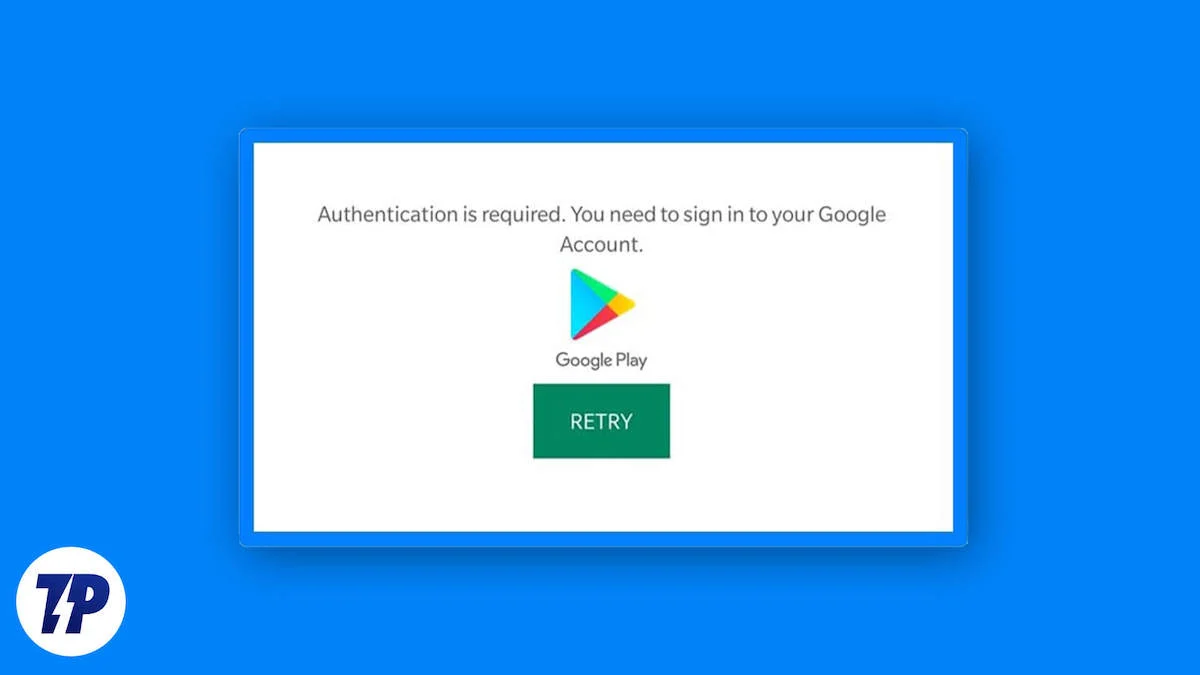
No blog de hoje, abordaremos um problema em que a Play Store trava na mensagem “ Autenticação necessária do Google Play ” ou “ Autenticação necessária, você precisa fazer login em sua Conta do Google ”. Isso pode ser confuso para muitas pessoas, pois suas contas do Google já estão conectadas em seus dispositivos Android.
Explicaremos várias etapas para corrigir o erro “Autenticação do Google Play necessária” para que, ao final deste artigo, você possa usar a Google Play Store sem problemas. Como acontece com qualquer guia de solução de problemas, começaremos com as soluções mais básicas e, em seguida, passaremos gradualmente para soluções mais avançadas.
Índice
Por que ocorre o erro “Autenticação do Google Play necessária”
Pode haver várias mensagens de erro na Google Play Store, como “ O Google Play Services parou ” ou “ Algo deu errado no Google Play ” e, cada vez, pode haver vários motivos para problemas diferentes, como o comportamento do Google Play Services. estranhamente ou com data e hora incorretas.
No caso do erro “Autenticação do Google Play necessária”, a conta do Google que você está usando não está sincronizando corretamente. Um dos principais motivos pelos quais algo pode dar errado é uma conexão ruim com a Internet ou, às vezes, uma atualização defeituosa na Play Store pode causar esse problema.
Verificando a conexão com a Internet
Vamos começar com a solução mais simples para corrigir o erro. Verifique a conexão de Internet do seu dispositivo Android porque conexões de Internet não seguras podem causar o erro “Autenticação necessária” na Google Play Store. Para verificar sua conexão com a Internet, siga estas etapas:
- Verifique a barra de notificação do seu dispositivo para ver se você está obtendo uma conexão via Wi-Fi ou dados móveis. Caso contrário, tente ativar os dados móveis ou Wi-Fi no seu dispositivo em ON.
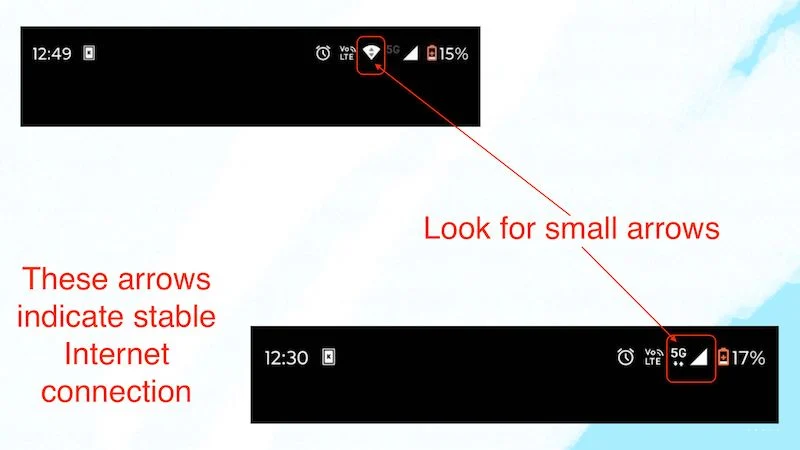
- Para ativar o Wi-Fi ou os dados móveis no seu dispositivo, basta deslizar para baixo duas vezes para acessar as Configurações rápidas e ativar o Wi-Fi ou os dados móveis, ou você pode ativar ambos, se preferir.
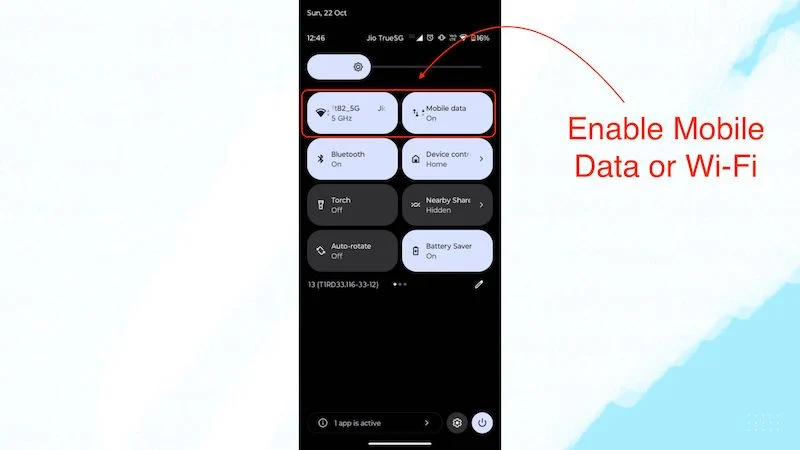
Se o motivo for instável ou sem conexão com a Internet, o erro “Autenticação do Google Play necessária” agora deve ser corrigido e você poderá usar a Google Play Store normalmente.
Reiniciando o dispositivo Android
Se a falta de conexão com a Internet não for a principal causa do erro “Autenticação do Google Play necessária”, tente reiniciar seu dispositivo Android. Às vezes, uma simples reinicialização pode resolver muitos problemas. Para reiniciar seu dispositivo, basta seguir estas etapas:
- Basta manter pressionado o botão liga / desliga.
- Assim que o menu de energia aparecer, selecione a opção Reiniciar.
- E espere o dispositivo reiniciar.
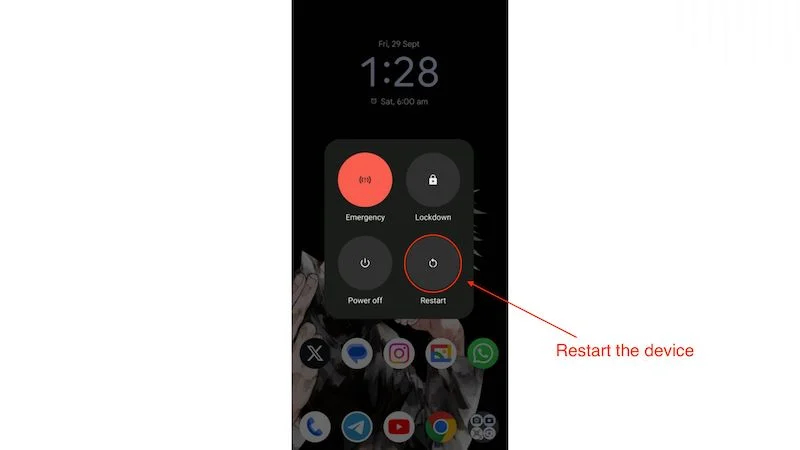
Depois que o dispositivo for reiniciado, basta abrir a Play Store para ver se o problema de autenticação da Play Store foi corrigido.
Limpando o cache do Google Play
Esta etapa pode corrigir o erro “Autenticação do Google Play necessária” porque às vezes muitos aplicativos coletam dados de cache para que possam carregar várias coisas na memória mais rapidamente, mas isso pode causar erros porque sobrecarrega o sistema operacional. Portanto, é melhor limpar o cache da Google Play Store. Siga estas etapas para limpar o cache da Google Play Store:
- Pressione longamente o ícone da Play Store e clique no pequeno botão i .
- Assim que a página de informações do aplicativo abrir, basta clicar em Armazenamento e cache .
- Em seguida, toque no botão Limpar cache .

Feito isso, abra a Play Store e verifique se ela ainda pede autenticação. Se sim, prossiga para a próxima etapa.
Tente sincronizar a conta do Google manualmente
Uma das causas mais comuns do erro “Autenticação do Google Play necessária” é que sua conta do Google não está sincronizando automaticamente, o que também pode levar a outros problemas em sua conta do Android. Isso pode corrigir o erro de autenticação permanentemente. Para sincronizar sua conta do Google manualmente, você precisa seguir as etapas abaixo:
- Abra o aplicativo Configurações no seu dispositivo.
- em seguida, role para baixo e clique em Senhas e contas.
- Em seguida, clique na conta principal do Google com a qual deseja sincronizar manualmente.
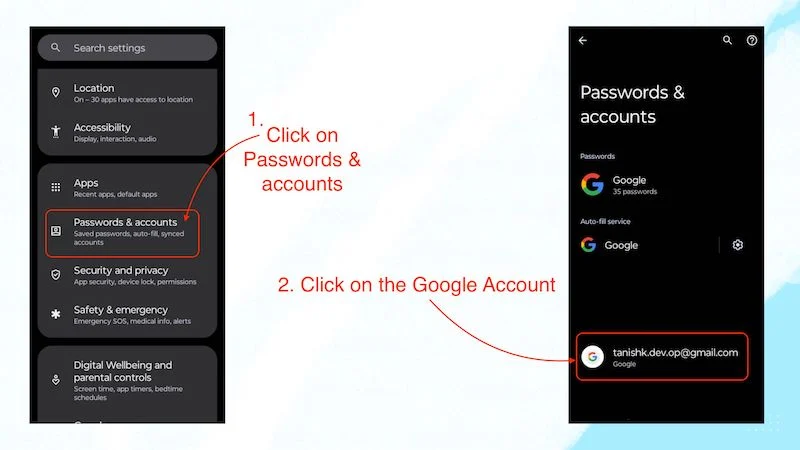
- Em seguida, clique em Sincronização de conta .
- Em seguida, clique nos 3 pontos no canto superior direito da tela.
- Em seguida, toque em Sincronizar agora .
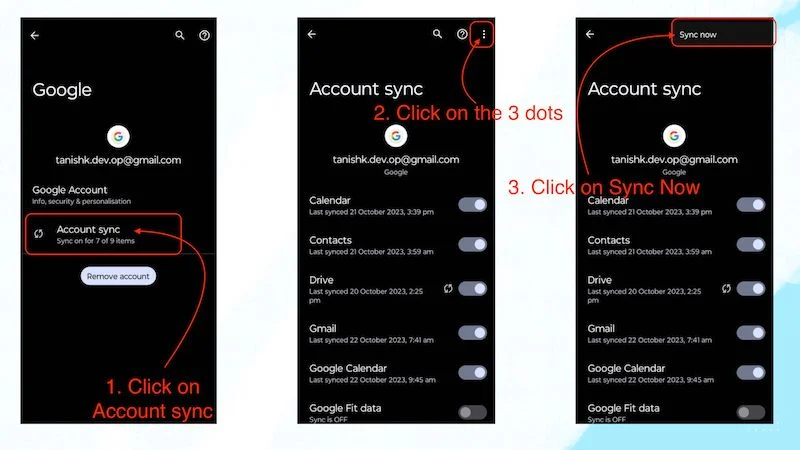
Se você seguir esta etapa, poderá usar a Play Store sem problemas. No entanto, se por algum motivo você ainda estiver tendo problemas, talvez seja necessário passar para a próxima etapa.

Forçar a parada do aplicativo Google Play Store
Se você ainda estiver enfrentando o problema de “autenticação do Google Play necessária” após sincronizar manualmente sua conta do Google, tente forçar o encerramento da Google Play Store e ver se o problema foi corrigido. Para forçar o encerramento da Google Play Store, basta seguir estas etapas:
- Basta manter pressionado na Google Play Store.
- Em seguida, clique no botão i .
- Depois de entrar na página de informações do aplicativo, clique em Forçar parada .
- Em seguida, clique em OK.
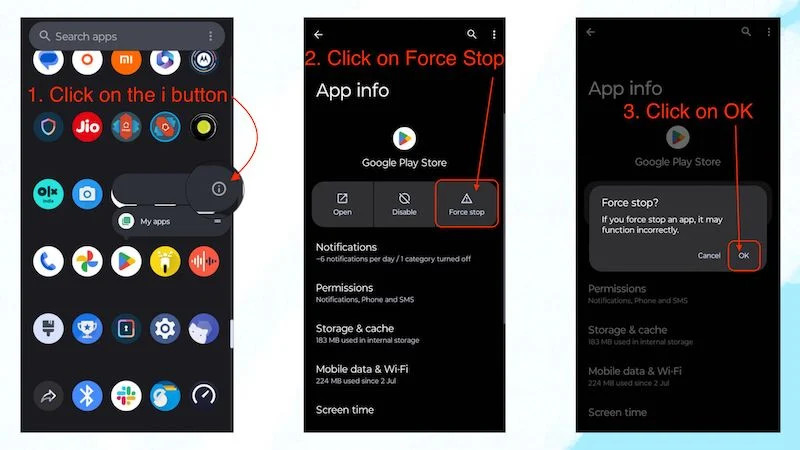
Siga o segundo passo e tente reiniciar o seu dispositivo.
Desinstalando atualizações do Google Play
Às vezes, pequenos erros como esse ocorrem devido a atualizações incorretas na Google Play Store, por se tratar de outro aplicativo que é atualizado regularmente. Nesse caso, é uma boa ideia remover as atualizações anteriores do aplicativo para corrigir esse tipo de problema.
Se você estiver executando uma versão mais recente do Android, como Android 11 ou posterior, siga estas etapas para desinstalar as atualizações da Google Play Store:
- Mantenha pressionado o ícone da Google Play Store.
- Em seguida, clique no botão i .
- Depois de acessar a página de informações do aplicativo, clique nos 3 pontos no canto superior direito da página.
- Em seguida, clique em Desinstalar atualizações .
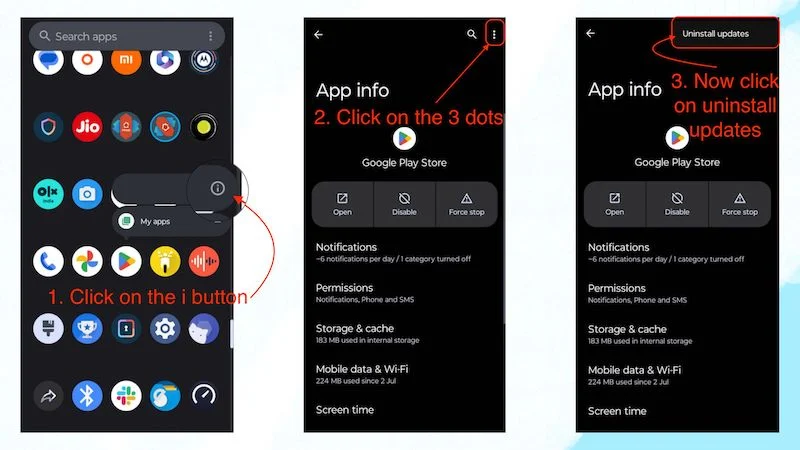
Agora, verifique se o erro de autenticação foi corrigido. Caso contrário, você deve passar para a próxima etapa para corrigir o problema.
Uso irrestrito de dados para Play Store
Assim como uma Internet instável pode causar o problema de “autenticação necessária do Google Play”, o acesso limitado à Internet à Play Store pode causar o mesmo problema. Embora o uso irrestrito de dados seja um recurso que supostamente ajuda os usuários a economizar dados, ele pode causar pequenos problemas como este.
- Toque e segure o ícone da Play Store.
- Em seguida, clique no botão i .
- Em seguida, clique em Dados móveis e Wi-Fi .
- E desative o uso irrestrito de dados .
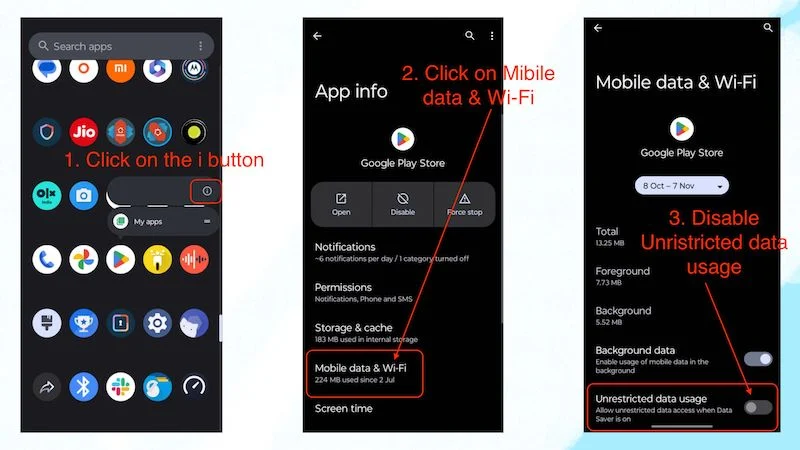
Se você desativou o uso irrestrito de dados para a Play Store, lembre-se de que a Play Store agora consumirá dados normalmente. Se você tiver um plano de Internet limitado, isso poderá resultar em um uso um pouco maior da Internet. Esse truque também deve funcionar e você poderá usar a Play Store normalmente novamente.
Desativando e reativando o Google Play Services Framework
Se você desativar o Google Play Services Framework, poderá ter problemas e alguns aplicativos em seu sistema poderão parar de funcionar, por isso é importante ativá-lo novamente. Para entender como funciona a estrutura do Google Play Services, você pode lê-la na Ajuda do Google Play . Se você desativar o Google Play Services Framework e ativá-lo novamente, o erro “Autenticação do Google Play necessária” poderá ser corrigido. Para desativar e ativar o Google Play Services Framework, você precisa seguir as etapas abaixo:
- Abra o aplicativo Configurações do seu dispositivo.
- Em seguida, role para baixo e clique em Aplicativos .
- Em seguida, clique em Todos os aplicativos .
- Em seguida, role para baixo até encontrar o Google Play Services.
- Clique em serviços do Google Play.
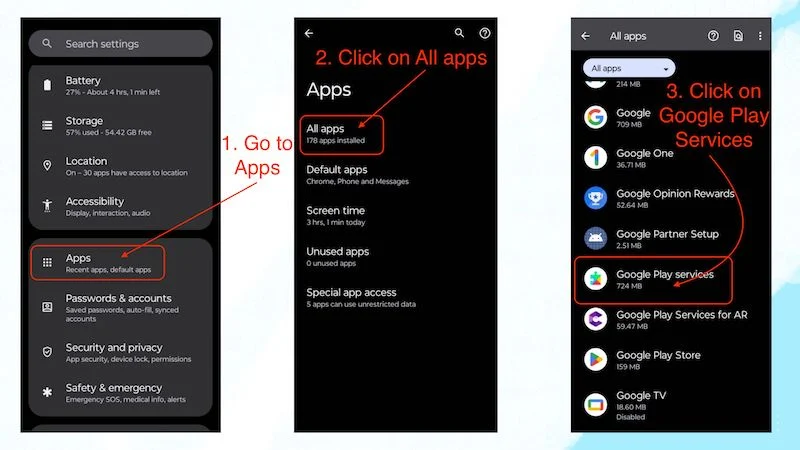
- Agora clique em Desativar .
- Agora clique em Desativar aplicativo .
- Assim que o aplicativo estiver desativado, você precisa clicar em Ativar para ativar o aplicativo.
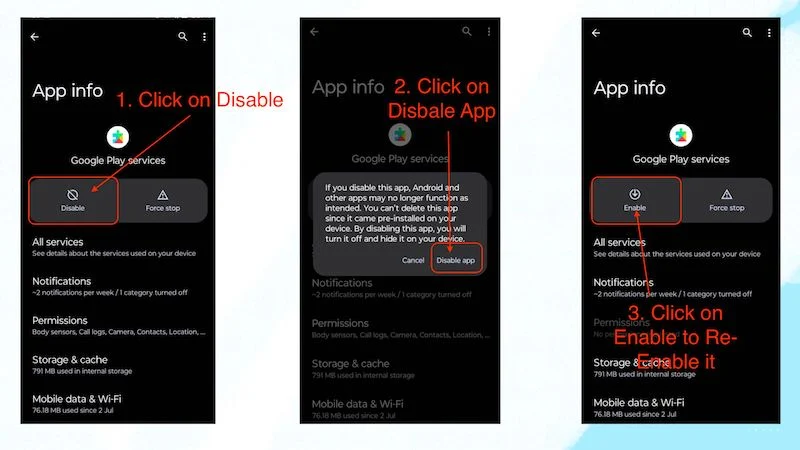
Depois de seguir essas etapas, abra a Play Store e verifique se você vê a mensagem “É necessária autenticação do Google Play”. Se você seguiu todas as etapas, a mensagem deverá desaparecer e você poderá usar a Google Play Store normalmente.
Corrija problemas de autenticação para que a Play Store volte a funcionar
A autenticação do Google Play é um problema menor que ocorre principalmente porque sua conta do Google parou de sincronizar automaticamente. Para resolver esse problema, você precisa sincronizá-lo manualmente, o que pode ser feito facilmente seguindo a quarta etapa. Se você seguiu todas as etapas corretamente, o erro “Autenticação do Google Play necessária” deverá ser corrigido e você poderá usar a Google Play Store normalmente. Mas se o erro ainda persistir por algum motivo, você deve tentar reiniciar o seu dispositivo. Mas esta é uma solução muito grande para um problema tão pequeno. Este problema deve ser corrigido com as etapas acima.
Perguntas frequentes sobre como corrigir problemas de autenticação do Google Play
1. O que acontecerá se eu desinstalar as atualizações do Google Play?
Se você tiver um dispositivo mais recente com Android 10 ou posterior, não haverá grandes problemas. No entanto, se você estiver usando um dispositivo com versões mais antigas do Android, como Android 8 ou Android 9 ou até inferior, não desinstale as atualizações do Google Play, pois isso pode fazer com que seus outros aplicativos parem de funcionar.
2. O que devo fazer se seguir estas etapas não resolver o problema de autenticação necessária do Google Play?
Se o problema persistir, é uma boa ideia remover sua conta do Google do dispositivo e fazer login novamente. Se, por algum motivo, você ainda estiver enfrentando o problema, faça um backup completo do seu dispositivo Android e redefina-o para a configuração original como último recurso.
3. Existe alguma outra maneira de instalar aplicativos em vez da Play Store?
Sim, existem várias maneiras de instalar aplicativos em vez da Google Play Store. Você pode instalar APKs para a maioria dos aplicativos, e há muitas outras lojas de aplicativos semelhantes à Google Play Store que oferecem quase a mesma funcionalidade e até incluem alguns dos melhores aplicativos que não estão disponíveis na Play Store. Você deveria experimentá-los.
